
.htaccessファイルに、こんな文章を追記してくださいね!
な~~んて言われても、

は??なにそれ?
どこに何を書けばいいわけ??
となりますよね。
この記事では、
- .htaccessファイルとは何なのか?
- いったいどうやって編集すればいいのか?
を解説します。
.htaccessファイルとは何か?
.htaccessファイルは、「ドットエイチティーアクセス」ファイルと読みます。
末尾に、よくある「.html」とか「.txt」とかはつきませんが、メモ帳のように開けます。
ドメインごとに1つ存在していて、そのドメインを管理する内容が書いてあります。
あなたがドメインを設定したり、ブログを立ち上げたりするたびに、自動で作成されるので、ふだんは目にすることがありません。
.htaccessファイルのある場所は?
ブログのあるドメインのすぐ下にあります。
サブドメインやサブディレクトリにも1つずつ用意されています。
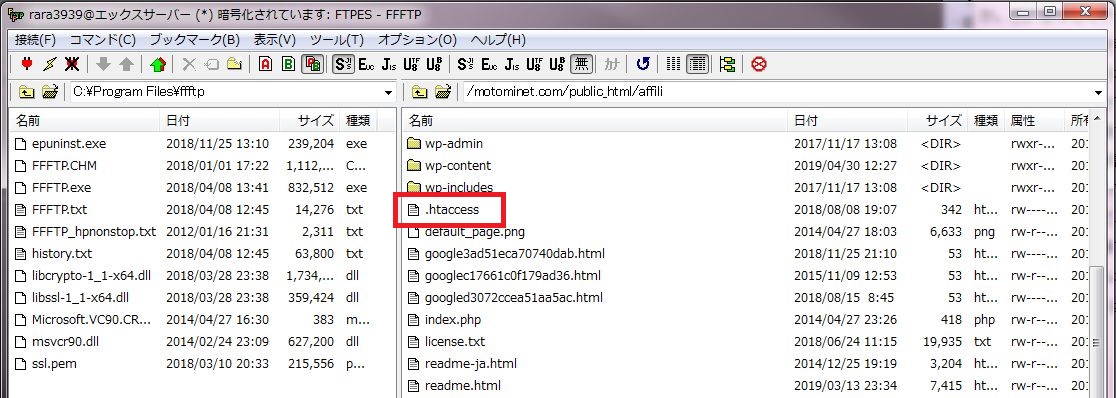
.htaccessファイルはどうやって編集するの?
サーバー上の.htaccessファイルを、デスクトップにダウンロードして、ダブルクリックして開いて編集します。
開いてみるとこんな内容のファイルになってます。
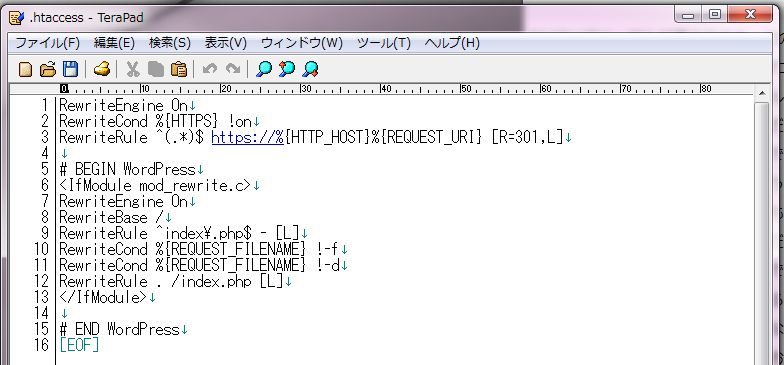
もしこれを編集する場合は、
間違えても復旧できるように、必ず1つコピーを取ってから行ってくださいね。
ここに直接、追記したい文章を書きこんで保存します。
通常「追記してください」と言われたら、一番最初に書きこめばOKです。
保存したら、元あった場所に上書きでアップロードします。これで終了です。
エックスサーバーの場合は、もうちょっと簡単に編集できる
エックスサーバーであれば、ドメインをブログのドメインに設定した上で、「.htaccess編集」をクリックします。
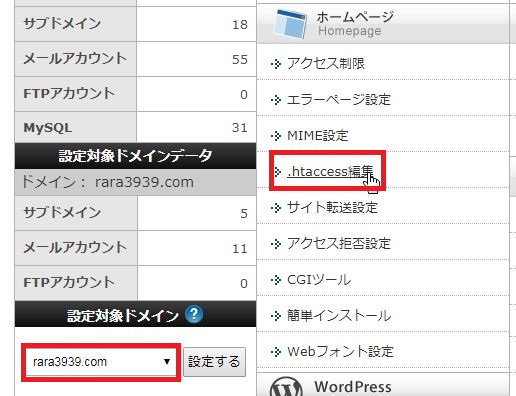
この画面で直接編集をすることができます。
これなら、ダウンロードもアップロードも必要ありません。
この場合も必ず、間違えた時用に、編集前に全文をどこかにコピーしておいてくださいね。
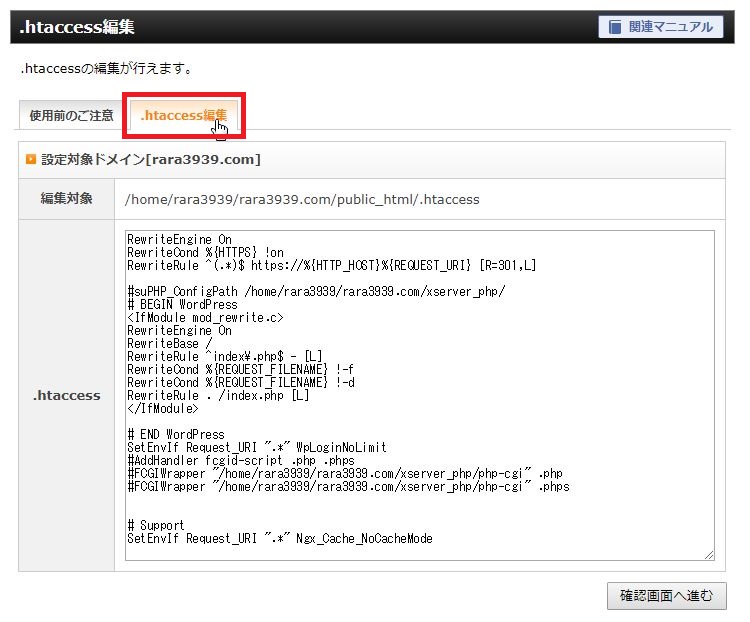
まとめ
以上が、.htaccessファイルの編集方法になります。
やってみると非常に簡単なんですが、.htaccessファイルはと~っても大事なファイルで、もしなくなってしまったりしたら、おそらく取り返しがつかないことになってしまいますので、扱いには十分注意して編集してくださいね。
 rara
rara『大事なファイルを編集する前には必ずコピーを取る』
これは絶対に忘れちゃいけないポイントですよ~。







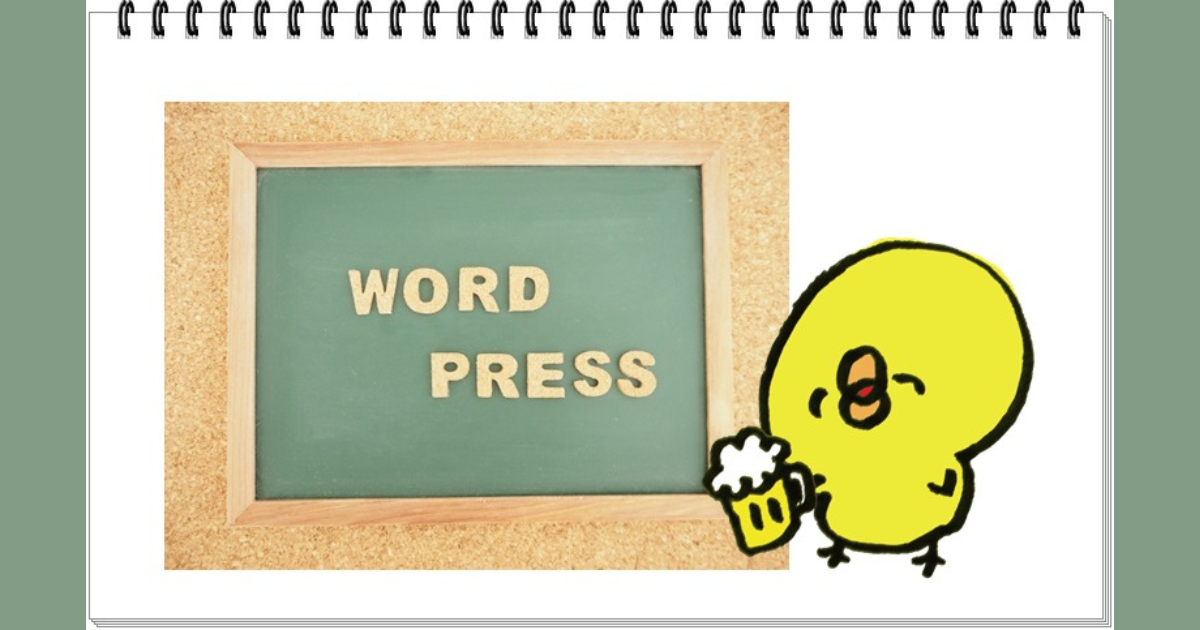



コメント